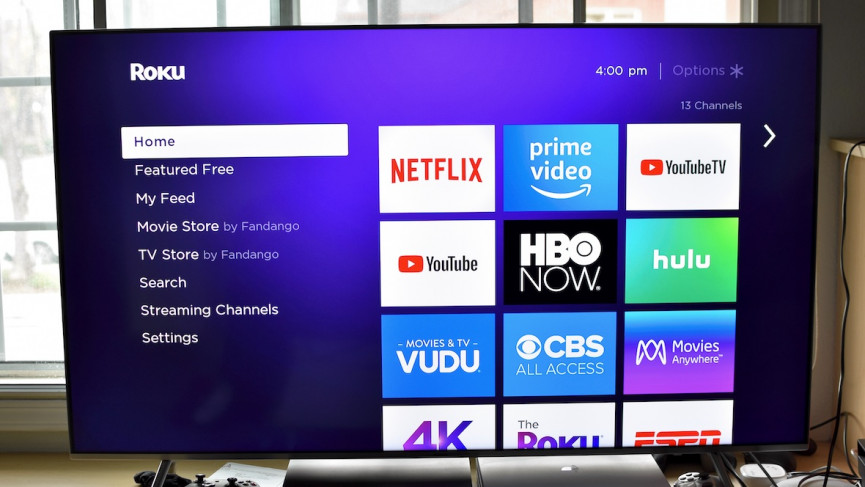Recensione Roku Streaming Stick+
Prima che Amazon, Apple e Google entrassero nel mondo dello streaming, c'era Roku. L'azienda ha contribuito a rendere popolari i dispositivi di streaming e la combinazione di una piattaforma ben nutrita e una variegata gamma di prodotti ha reso Roku la piattaforma di streaming delle persone.
Di questi dispositivi, lo Stick + è il fiore all'occhiello in questo momento, bilanciando le prestazioni con un prezzo accessibile. Basta collegarsi a una porta HDMI della TV alla Chromecast e il gioco è fatto.
Ma nell'età d'oro dei dispositivi e dei servizi di streaming, Roku è ancora un'opzione utile o dovresti guardare ad altri, come Fire Stick 4K? Abbiamo passato un po' di tempo con il Roku per scoprirlo.
Roku Streaming Stick+: design, controller e configurazione
Uno dei maggiori punti dolenti nella configurazione di un nuovo streaming stick è dover trovare un'altra presa di corrente. È qui che lo Streaming Stick + ha un vantaggio rispetto a molti dei suoi rivali, poiché puoi invece collegarlo alla porta USB della tua TV per alimentarlo.
L'opzione USB è molto, molto più semplice se la tua TV ha una presa USB sul retro (molti televisori costruiti negli ultimi cinque anni li avranno). In caso contrario, dovrai utilizzare una presa di corrente.
Questa è davvero la storia dei progetti di Roku. Sono progettati non per avere un bell'aspetto, ma per la migliore esperienza utente. L'attuale stick di streaming viene fornito con un extender wireless che aumenta l'affidabilità Wi-Fi e la portata dello Streaming Stick +. Anche se è un po' sgradevole (è letteralmente un cavo con un bastoncino allungato sopra), è lì per evitare che il Wi-Fi vacilli.
Se hai già molti dispositivi collegati alla TV o all'armadio di intrattenimento, come una soundbar, Xbox One, PlayStation 4 ecc., utilizzare la porta USB della TV per l'alimentazione può essere una buona fonte di sollievo. Inoltre, puoi evitare di dover nascondere un altro brutto cavo appeso al retro della tua TV.
Leggi questo: Guida completa a Netflix 4K
Allo stesso modo, il telecomando è comodo da impugnare, con una scanalatura nella parte posteriore posizionata perfettamente per il dito indice. I pulsanti sono reattivi, soffici e, oltre a controllare il volume, il telecomando Roku può accendere o spegnere la TV. Quindi un remoto in meno a cui pensare.
Ho una Samsung Smart TV, ma quando utilizzo Roku non devo lasciare la sua interfaccia a meno che non debba passare a una console di gioco. Si occupa di tutto. Beh, quasi tutto.
Roku ha viziato molte persone con la sua barra alta per i telecomandi, il che crea una certa delusione qui. Il telecomando Roku per l'Ultra, ad esempio, è dotato di un jack per le cuffie, ottimo se hai un coniuge addormentato che non vuoi disturbare mentre abbuffati di un paio di episodi di The Twilight Zone. La versione Streaming Stick + del telecomando non ha questa opzione, ma vorrei che fosse così.
Inoltre, i quattro pulsanti che avviano vari servizi di streaming sono utili solo se ti abboni a tali servizi: non puoi riassegnarli. Sono collegati a Netflix, Hulu, Sling e DirecTV Now. Ho Netflix e Hulu, quindi quelli vanno bene, ma gli altri due sono ridondanti. Queste aziende pagano per il posizionamento sul telecomando, motivo per cui non puoi riprogrammarle.
Inoltre, il pulsante vocale è piuttosto piccolo. Sembra una strana lamentela, ma è difficile tenere premuto senza toccare altri pulsanti, soprattutto se hai le dita grandi. Ho le dita grandi.
Per quanto riguarda la configurazione del software su Stick +, è piuttosto disinvolta. Dovrai scaricare gli ultimi aggiornamenti software, quindi registrare il tuo dispositivo e accedere con il tuo account Roku. Roba piuttosto standard e non abbiamo avuto intoppi.
Roku Streaming Stick+: streaming, 4K e HDR
Il fulcro di qualsiasi streaming stick è, beh, le prestazioni di streaming. Il Roku è un artista ammirevole qui, ma sta iniziando a sembrare un po ‘datato con artisti del calibro di Apple TV 4K e Fire Stick 4K disponibili.
Lo Streaming Stick+ funziona bene per la maggior parte. C'è un piccolo ritardo nel passaggio tra le app e nella visione di programmi e film. Non abbiamo avuto intoppi Wi-Fi e la qualità 4K è piuttosto buona.
Fantastico… ma non il migliore. C'è il supporto HDR, ma è per HDR10, che non è buono come Dolby Vision o HDR10+, entrambi supportati su Fire Stick 4K. Non c'è nemmeno il supporto Dolby Atmos. Se confrontato con Fire Stick 4K e Apple TV 4K, che hanno entrambi, Stick + ha bisogno di un aggiornamento.
Tuttavia, ottieni 4K HDR a 60 o 30 Hz e il rilevamento automatico qui funziona abbastanza bene, quindi è tutto fatto in background. Il processo di configurazione di Roku se ne occupa.
Se consideri che Stick + costa $ 10 in più rispetto a Fire Stick 4K, inizia a sembrare un cattivo affare. Bene, finché non ti rendi conto che Roku compensa la sua mancanza di superiorità tecnica con quanto è grande la sua interfaccia.
Apple e Roku hanno entrambi vetrine di video che amano spingere. L'Apple TV 4K funziona al meglio se investi pesantemente in iTunes e utilizzi l'app TV; Fire Stick è costruito attorno alle offerte video di Amazon. È fantastico se ti piacciono questi due ecosistemi, ma su Roku tutto è in condizioni di parità.
La schermata iniziale principale presenta solo le tue app e ottieni la parità di funzionalità tra tutte. Funzionano tutti allo stesso modo. Ad esempio, non devi preoccuparti delle discussioni aziendali che tengono lontano un YouTube nativo. Allo stesso modo, l'interfaccia è facile da navigare e utilizzare.
È persino facile trovare contenuti 4K, poiché esiste una sezione Spotlight 4K che li elenca tutti. Puoi anche utilizzare la ricerca vocale per trovare cose 4K, anche se ti indirizza solo a Fandango Now o Amazon Prime Video. Non sembra che Netflix sia integrato nella ricerca vocale di Roku. A proposito di voce…
Roku Streaming Stick+: Alexa e Google Assistant
Lo Streaming Stick+ è compatibile sia con Alexa che con Google Assistant e configurarli è abbastanza semplice. Dovrai solo abilitare l'abilità su Alexa o collegare il tuo account Roku con l'Assistente Google.
Ma le prestazioni di entrambi sono incostante. Roku afferma che sarai in grado di utilizzare entrambi per accendere o spegnere il tuo Roku, riprodurre e mettere in pausa programmi TV e film e avviare app, ma solo alcuni di questi funzionano. Cercare di accendere o spegnere il Roku non fa nulla, mentre provare a mettere in pausa provoca solo un salto: si fermerà per meno di un secondo e poi continuerà a suonare.
Le recensioni degli utenti dell'abilità Roku nel negozio di abilità Alexa fanno eco a questi problemi. L'abilità Roku sembra essere rotta, con le principali funzionalità promesse che non funzionano. Abbiamo inviato un'e-mail a Roku per una risposta, ma non l'abbiamo ricevuta al momento in cui è stata scritta questa recensione.
Né l'Assistente Google né Alexa lanceranno Netflix. Lanciano altri servizi, come Amazon Prime e Hulu, ma quando si tratta di Netflix non faranno nulla. L'avvio di altre cose funziona bene, ed è in realtà piuttosto veloce, ma se stai cercando capacità vocali estese, stai meglio con un Fire Stick 4K.
Il Roku Streaming Stick+ non è lo streaming stick più avanzato in circolazione, e in realtà potrebbe essere un po' troppo caro rispetto al Fire Stick 4K, ma Roku lo compensa in altre aree: la fantastica interfaccia, un ottimo telecomando e facilità d'uso generale.
-
Migliore interfaccia di streaming
-
Configurazione semplice
-
Ottimo telecomando
-
Alexa e Assistente Google
-
Nessuna visione Dolby
-
Prezzo